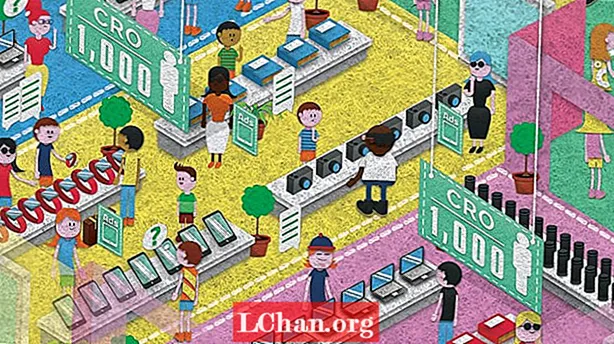内容
- 01.在Maya中设置场景
- 02.创建基础模型
- 03.设置功能
- 04.导入到ZBrush
- 05.阻挡恐龙
- 06.增加肌肉质量
- 07.塑造头部
- 08.增加身体的形状
- 09.添加团块和山脊
- 10.清理几何
- 11.创建UV
- 12.额外的紫外线处理
- 13.传输数据
- 14.添加更详细的信息
- 15.涂底色
- 16.创建镜面贴图
- 17.摆姿势的恐龙
- 18.创建纹理贴图
- 19.烘烤纹理
- 20.创建一个漫反射贴图
- 21.释放细节
- 22.在Photoshop中进行调整

创造一种现实的生物,尤其是不再像这种恐龙那样存在的生物,需要参考和准备。通常,当我创建一个怪物时,我的想象力是可以自由奔跑的。
对于这个项目,该生物实际上已经存在,所以我花了很多时间来建立一个参考图书馆,以使我的恐龙基于实际的解剖结构,并使其尽可能真实。对我来说,霸王龙是标志性的,所以当我被要求做封面时,毫无疑问我应该选择哪种恐龙。在本培训中,我们将研究我用来创建它的工作流程。
01.在Maya中设置场景

选择恐龙的侧视图参考图像。将其带入Maya以用作构建基础网格物体的指南。创建一个侧面,并使用X轴上的平面贴图将图像作为纹理应用。
将图像调整为正方形格式,以提高投影比例,并使材质稍微透明。将参考平面添加到displayLayer并将显示模式设置为“参考”,以便在Maya的视口中无法选择该平面。
02.创建基础模型

首先创建一个简单的多维数据集。然后,您可以使用Maya的多边形工具(例如“拉伸面”)来大致填充参考图像的轮廓。我仅使用四边形对基本模型进行了建模–我并不担心要对详细的特征进行建模,我只想设置其粗略体积。尝试使多边形的分布在整个网格上均匀且间隔良好。您可以稍后在ZBrush中进行调整。
03.设置功能

在场景中添加几个球体,然后将它们大致定位在您想要的眼睛所在的位置。我发现在雕刻面部时更容易放置一些东西。
还可以在简单的立方体上使用Maya的多边形工具为舌头创建一个简单的模型。完成后,选择场景中的所有基本模型,然后选择“导出选择”以创建一个.obj文件,其中将所有对象包含在一个文件中。
04.导入到ZBrush

将.obj文件导入ZBrush。然后使用“拆分为零件”(在“工具”>“子工具”>“拆分”>“拆分为零件”下)将网格划分为各个子工具。然后在以下位置使用ZBrush的选择工具([Ctrl] + [Shift]并单击):
主体网格可隐藏多边形。使用工具>多边形组>可见组为可见的多边形定义多边形组。我这样做是为了使我更容易地隔离出我要处理的身体部位。
05.阻挡恐龙

使用ZBrush时要记住的最重要的事情之一就是不要过早增加模型的细分。在此阶段,我增加恐龙网格的细分次数不超过两次。
使用ZBrush的Move,ClayTubes和Smooth笔刷可以增加形状的体积和体积,但不能增加肌肉的细节或任何特定的东西。使用“对称性”(按[X])可以在作品的两侧进行镜像,因为这样可以加快雕刻速度。
06.增加肌肉质量

使用多边形组隐藏您不在使用的恐龙的部分。同样,使用相同的画笔增加肌肉的体积和折痕,并按照肌肉的方向进行笔触雕刻。根据需要增加细分级别,但不要提高得太快。
在工作时,我会不断调整细分级别,具体取决于我希望画出的笔触生效的音量。优化恐龙的脚和手臂的形状。
07.塑造头部

头部与身体不同,因为在皮肤和颅骨之间几乎没有肌肉。头部主要是头骨,下颌肌肉发达,具有独特的实心形状。
使用ClayTubes绘制下颌线和下颌线以定义下颌骨。遮盖眼部区域([Ctrl]并单击非模型以反转遮罩所选内容),然后使用“移动”工具创建眼窝腔。再次,我使用多族群来隔离口腔内部以对其进行处理。
08.增加身体的形状

雕刻是添加,平滑和移除的重复过程,就像使用粘土一样。使用ClayTubes笔刷添加体积,使用“平滑”笔刷平滑,并使用“折痕”笔刷定义线条。
这里没有通往成品的捷径,练习会使雕塑家变得更好,因此您可能需要多次经过同一区域才能感到满意。注意肌肉与骨骼以及彼此之间如何相互作用。
09.添加团块和山脊

一旦阻止了肌肉的体积,请添加松弛的皮肤,面部肿块和脊,肘部,膝盖和爪子。使用与以前相同的画笔。在颈部下方,您会发现皮肤松弛–使用折痕刷可以抚平皱纹,并获得一条不错的清晰的线条,并带有许多左右摆动的效果。
使用“光滑”(Smooth)来减轻皱纹,并注意皮肤在肩膀和锁骨位置上的流动方式。细分级别上可容纳添加的详细信息。
10.清理几何

复制恐龙身体。在需要清洁边缘流动的区域(例如,眼睛,嘴巴,肘部,肩膀,臀部和膝盖)周围绘制Draw MeMeher辅助线。在尾巴上以几个间隔添加辅助线,以停止沿整个尾巴tail缩的边缘环。
确保“对称”处于活动状态以提供更整齐的网格。输入您的目标飞行计数(大约15,000),然后在大约30秒钟内,您的恐龙将得到一个全新的,更干净的字体。
11.创建UV

要制作UV,我在ZBrush中使用UV Master。为不同的UV壳(例如,头,嘴,手臂,身体和腿)创建多边形组,然后在UV Master中启用“颜色绘画”。这使您可以在需要UV接缝的位置进行绘制。
在稍微隐藏的区域(例如,在腿和折痕内部)上绘制接缝。在UV Master中激活“对称”和“多组”,然后单击“展开”。这样就可以在定义的区域中形成具有接缝的统一布局。
12.额外的紫外线处理

若要进一步操作UV,请将网格的.obj文件导出到Maya。调整UV布局,使头和嘴位于一个纹理页面上,身体,脚和腿位于第二个纹理页面上。一旦对Maya中的基本几何图形和UV感到满意,请导出.obj并将此新的基础模型导入到ZBrush中。我将头部放在单独的纹理上,因为这将成为焦点,因此我希望该区域具有更高的分辨率。
13.传输数据

通过将新的几何体收缩包装到旧的网格中,将细分级别捕获到新的网格中。复制旧恐龙身体的子工具。打开原始子工具,以便两者都可见。转到原始网格中的最低细分级别。
使用Subtool> Project> Project All将新的网格收缩包装到旧的子工具中。增加原始网格的细分级别,并为新网格创建新的细分。重复直到捕获所有详细信息。
14.添加更详细的信息

ZBrush Central具有一些非常有用的Alpha。我个人在Photoshop中创建了几个灰度图像,用作ZBrush中的自定义Alpha。我使用标准画笔设置为大约10的强度,并带有拖动矩形和自定义的Alpha,以进行详细绘画。
在大多数区域中打开“对称性”可以加快工作流程,但是在处理模型中间和头部时应将其关闭,以避免细节上产生镜像的“蝴蝶效应”。
15.涂底色

使用ZBrush的Polypaint遮挡粗糙的基础色传递。最好在摆放模型之前执行此操作,以便在绘画时可以使用“对称”。这样可以加快速度。您可以将“标准”笔刷与“彩色喷雾”一起使用,也可以将“ Alpha 07”笔刷使用。用这种方法绘画的好处是,您不必担心UV接缝,就像您在绘制平面纹理时一样。
16.创建镜面贴图

使用Polypaint快速绘制无缝的灰度图像,在诸如牙齿,内口和利爪之类的较亮的区域上将其涂成白色。然后使用“多贴图导出器”将此Polypaint贴图导出到Photoshop,以备后用。
在您的腔贴图上添加一个多层,以使图像上的图像变暗,从而使表面的深层皱纹和深层细节变得无光泽。再次,使用亮度和对比度调整分层的腔图图像,直到满意为止。
17.摆姿势的恐龙

摆姿势很重要,所以花点时间把它做好。在开始之前有一个想法会有所帮助。使用“转置大师”从网格创建一个T姿态,然后可以使用其工具来掩盖模型并为其建模。
使用“移动”工具,调整和收缩音量以接近最终姿势,同时保持平衡。高兴后,返回到“转置母版”工具,然后单击“ T姿态/ SubT”将新的姿态转移到所有子工具。
18.创建纹理贴图

我使用ZAppLink和Photoshop创建我的基本肤色纹理贴图。创建此特定贴图时,我关心的是捕获皮肤的基本色调贴图,并带有一些非常简单的皮肤噪点细节。
您可以在Photoshop的图层中使用大象和犀牛皮肤的摄影参考来创建图像,以与ZAppLink一起投影到恐龙上。同样,以这种方式进行操作意味着您不必担心UV接缝。
19.烘烤纹理

使用ZBrush的Multi Map Exporter,烘烤最终模型中的图像。烘焙“颜色”,“空腔”,“环境光遮挡”和“法线”贴图(我使用8k捕捉了所有细节)。
我将UV设置为使用两个UV修补程序(UDIMS)-例如,它具有设计为使用第二个纹理页面的UV偏移量-因此,当我使用MME时,它创建了两组图像:一组用于头部中的对象另一个用于身体对象。
20.创建一个漫反射贴图

在Photoshop的图层中工作时,保持非合并版本的.psd是个好主意-如果以后决定进行更改,则可以更轻松地进行操作。使用基本肤色贴图作为基础对贴图进行分层,添加“环境光遮挡”贴图,“空腔”贴图和“基础颜色”贴图,并在操作时调整不透明度,亮度和对比度。保持这种微妙;您不想与渲染中的灯光作斗争。
21.释放细节

在图层上,使用从导出的法线贴图复制的蓝色通道添加少量假的凹凸信息。再次,调整不透明度,亮度和对比度以及图层的混合模式。由于头部和身体的纹理贴图必须无缝匹配,因此对一种纹理所做的每个调整都必须对其他纹理进行。这些技术适用于其他区域,例如眼睛和舌头。
22.在Photoshop中进行调整

在Photoshop中,将KeyShot的背景和恐龙渲染放在一起。调整不同图层的颜色,使它们更好地匹配,将一些图层设置为“叠加”和“相乘”以呈现渲染的某些方面。您可以应用滤镜来增强图像;我下载了一组模拟效果类似于Instagram的动作,我认为这样可以使图像具有良好的风格化效果。
字:乔纳森·赖利(Jonathan Reilly)
乔纳森·赖利(Jonathan Reilly)在游戏和电影视觉效果方面拥有超过15年的经验,曾获得无数AAA称号。本文最初出现在3D世界第182期中。